Blog Tecnológico
Aplicando transições no Premiere
Marcos Vieira • 21 fev 2022 • Adobe Premiere

Transições são as ligações entre as cenas dos vídeos, elas podem ser usadas com diversas finalidades, é como você encaminha o espectador do seu vídeo de uma cena à outra, buscando atrair a atenção e levando a informação que deseja passar, as transições ajudam na dinâmica do vídeo, podendo deixar um tom mais suave, mais agressivo, mais dinâmico, certas vezes apenas auxiliando no modo explicativo do vídeo.
As transições mais usadas em cinema, na TV, as mais comuns, são chamadas de “cortes secos”, que é quando você coloca uma cena após a outra sem efeitos de transição, dentro da timeline(a linha do tempo onde fica o seu projeto), mas há diversas possibilidades de colocar transições com efeitos, quando você deseja transmitir algo através dessa transição, e quando esse efeito vem para complementar o que está sendo passado em seu vídeo.

Das transições com efeitos, a mais comum é a Dissolver (Dissolve), ela faz uma fusão entre as cenas, desaparecendo a anterior e aparecendo a próxima, mas existem dezenas de outras transições dentro do Premiere, vamos ver como aplicá-las.
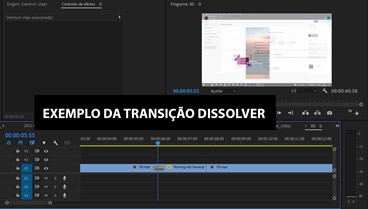
Dentro do Premiere, procure a aba Efeitos (Effects), se ela não estiver aparecendo, clique no menu Janela, e em seguida em Efeitos.
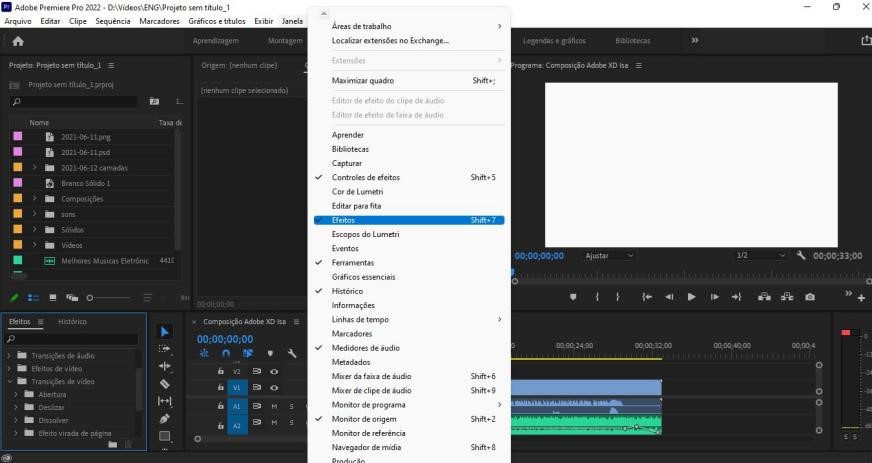
Dentro dessa janela aparecerão opções de Pré Definições de Efeitos de Vídeo, Efeitos de Áudio, Transições de Áudio, Efeitos de Vídeo e Transições de Vídeo.
Nessa última opção, que é a que estamos vendo agora, clique na seta ao lado esquerdo do nome para abrir as opções de transições, ali aparecerão sub-menus com categorias de transições, nesse caso aparecem:
Abertura, Deslizar, Dissolver, Efeito Virada de Página, Movimento 3D, Vídeo Imersivo, Zoom, Íris.
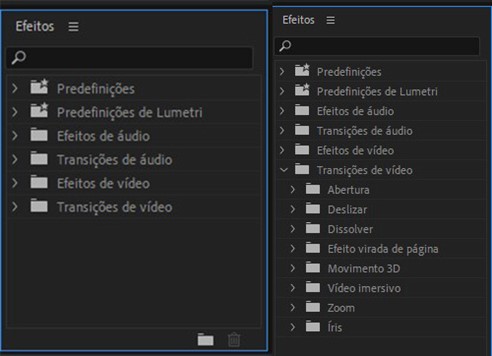
Dentro de cada um desses sub-menus aparecem as opções de efeitos de transição disponíveis.
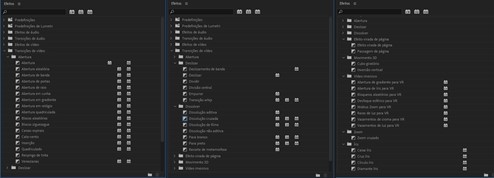
Para mostrar como aplicar, vamos escolher a mais comum, dentro de Dissolver a transição Dissolução Cruzada (Cross Dissolve na opção em inglês).
Dentro da timeline, você escolhe as cenas desejadas e o momento certo que colocará a transição, eles precisam estar encostados para que a transição seja aplicada.
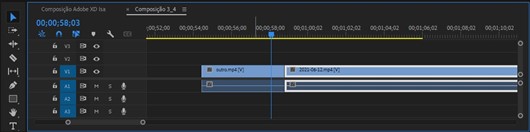
Vamos clicar com o mouse em Dissolução Cruzada, arrastar e soltar quando estiver posicionado entre os vídeo, nesse momento há a possibilidade de posicionar bem no meio das cenas, colocando mais a esquerda puxando mais tempo do vídeo posterior ou colocando mais a direita, assim estendendo um pouco mais o vídeo anterior.
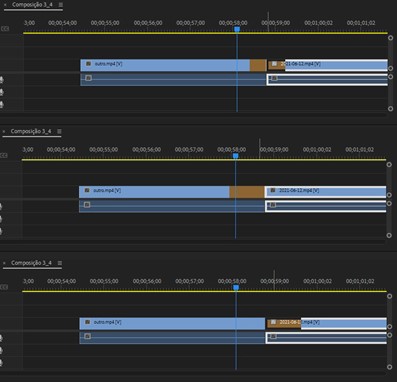
Nossa transição está com a duração de 21 frames, mas podemos aumentar ou diminuir esse tempo, clicando no canto da transição e arrastando, ou mudando as configurações dela na janela Controle de Efeitos (Effects Controls), lembrando que para aparecer as opções nessa janela a transição precisa estar selecionada, pois nessa janela aparecem as opções de controles do que estiver selecionado na Timeline.
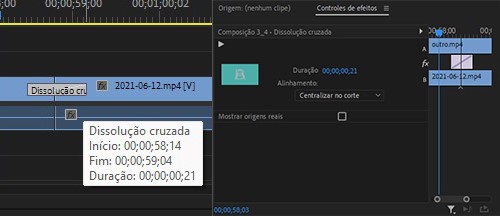
Agora você pode explorar todas as opções de transições do Premiere pra ver qual mais se encaixa na sua proposta de vídeo, lembrando que você também tem a possibilidade de instalar outras transições fora as nativas do Premiere, grande parte delas são pagas, mas existem opções gratuitas também, caso queira outros modelos de transições que possam trazer um resultado melhor para seus vídeos.































